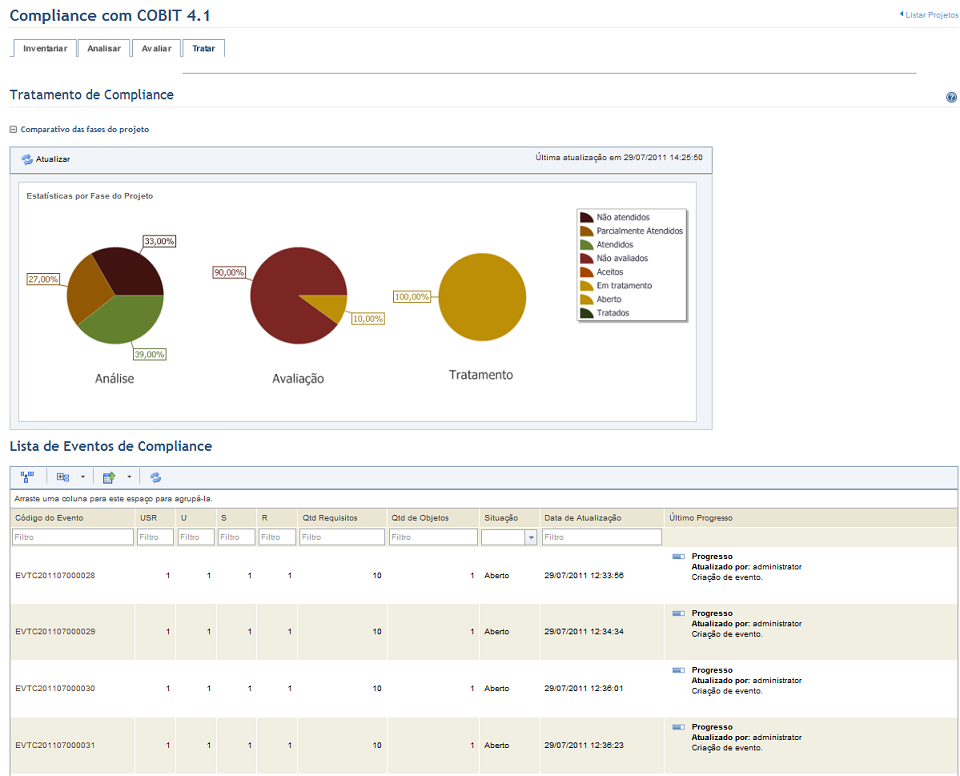
1. Acesse o módulo de Compliance.
2. Na seção Projetos, selecione a opção Listar Projetos.
3. Na seção Lista de Projetos, clique em Editar ao lado do projeto no qual você deseja visualizar a lista de eventos de tratamento.
4. Clique na aba Tratar.
O sistema exibe três gráficos de pizza para cada fase do projeto por par objeto/requisito:
•O primeiro exibe o percentual de objetos/requisitos não atendidos, parcialmente atendidos e atendidos na fase Analisar.
•O segundo exibe o percentual de objetos/requisitos que ainda não foram avaliados, aqueles que foram aceitos e aqueles que foram enviados para tratamento na fase Avaliar.
•O terceiro exibe o percentual de objetos/requisitos que foram tratados (Tratados) e aqueles que ainda estão em tratamento (Aberto) na fase de tratamento (veja abaixo).
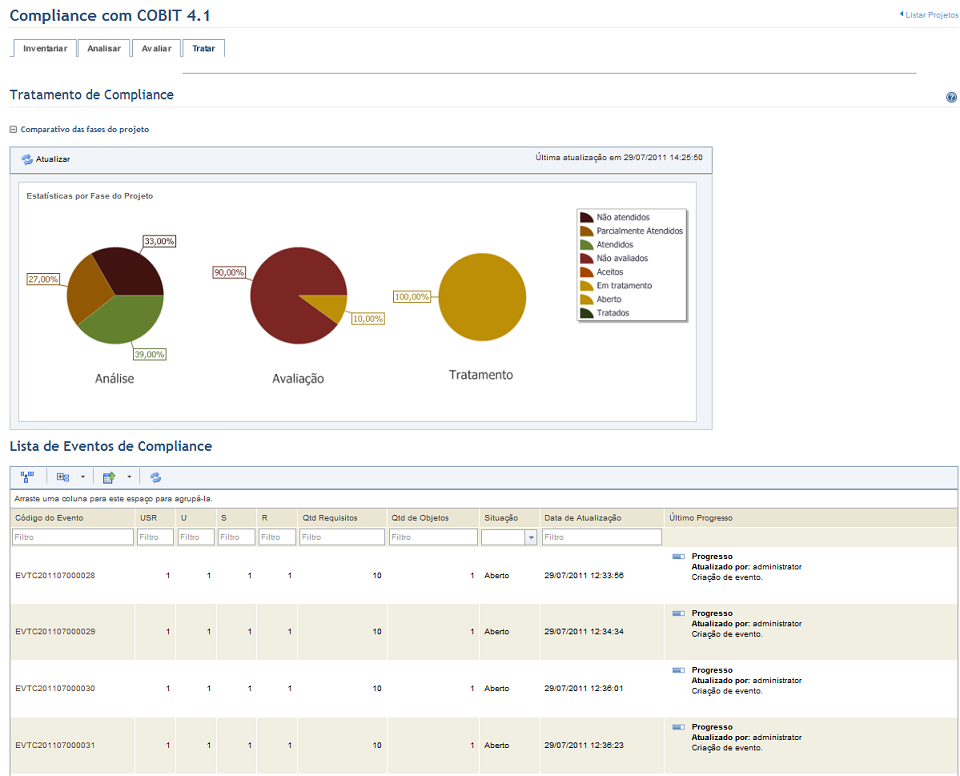
Nota 1: esses gráficos não são atualizados automaticamente pelo sistema. Para ter acesso à informação mais recente, após realizar qualquer alteração no projeto, clique em Atualizar, localizado no canto superior esquerdo. Desta forma, os gráficos irão exibir as estatísticas mais atuais do projeto de compliance em questão. Estes gráficos podem ser ocultados, ao clicar no seu nome ou configurando suas preferências no módulo Meu Espaço.
Nota 2: diversas colunas são incluídas aqui para ajudá-lo a filtrar por eventos e facilmente localizar aquele que procura:
•Código do Evento: código de identificação única para cada evento, gerado automaticamente pelo sistema;
•U: pontuação de urgência para o evento;
•S: pontuação de severidade para o evento;
•R: pontuação de relevância para o evento;
•USR: exibe a pontuação USR para o evento, a qual mede a prioridade com a qual o evento deve ser tratado e é calculado multiplicando-se urgência x severidade x relevância;
•Qtd de Requisitos: exibe o número de requisitos em não conformidade que estão sendo tratados através de um único evento;
•Qtd de Objetos: exibe o número de objetos incluídos na análise que são afetados pelo tratamento do evento;
•Situação: indica a situação do evento (Aberto, Cancelado, Fechado);
•Data: exibe a data da última atualização do evento;
•Último Progresso: exibe o comentário inserido quando o evento foi atualizado pela última vez, assim como quem o atualizou;
•Título: nome do evento de tratamento de não conformidades.
5. Clique no código do evento para visualizar os seus detalhes específicos (veja abaixo).
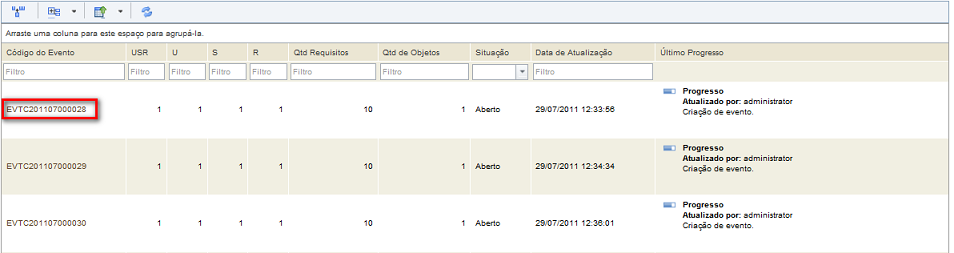
O sistema exibe os detalhes do evento no módulo Workflow (veja abaixo).
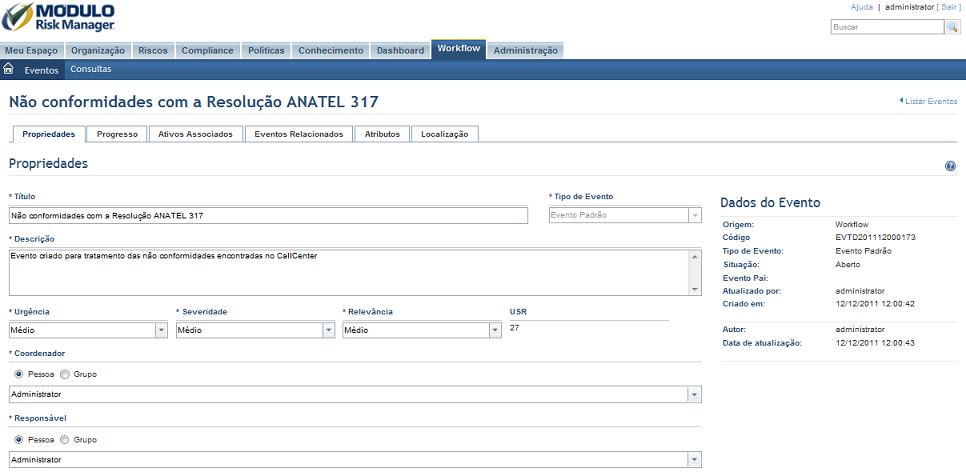
Nota: os eventos são gerenciados somente através do módulo Workflow. Se você fechar um evento, a não conformidade antes considerada "Em Tratamento" passa a ser considerada "Tratada". Se você cancelá-lo, a não conformidade antes considerada "Em Tratamento" passa a ser considerada "Não Avaliados". E finalmente, se você reabrir o evento, a não conformidade antes considerada "Tratada" será então considerada "Em Tratamento". Observe ainda que eventos fechados podem ser reabertos, mas aqueles cancelados não. Para obter mais informações, veja o Capítulo 10: Workflow -> Eventos.